Word2022怎样同时显示查找到的文字
人气:0Word2010怎样同时显示查找到的文字
人们在Word2010文档中查找文字时,有时需要将查找到的目标文字同时显示出来。下面就来介绍一下同时显示查找到的文字的方法。
1、打开Word2010文档,在“编辑”中单击“查找”下三角按钮。
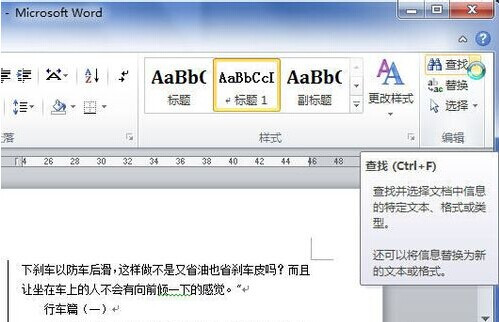
2、在菜单中选择“高级查找”命令。
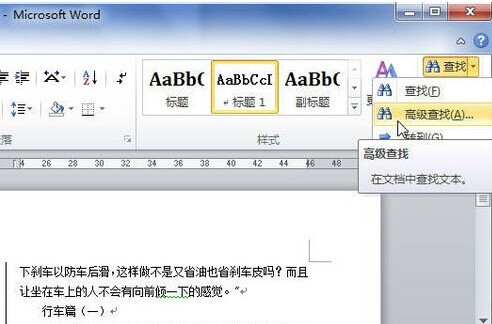
3、在“查找”选项卡的“查找内容”编辑框中输入要查找的文字。
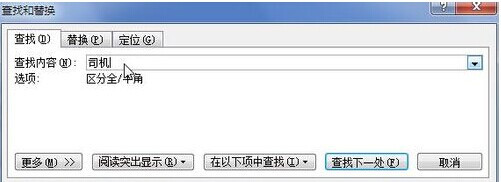
4、单击“在以下项中查找”按钮。
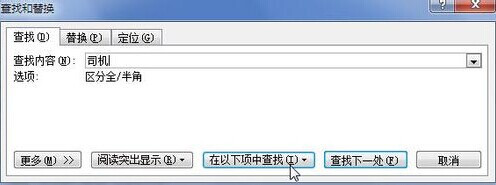
5、在菜单中选择“主文档”命令。
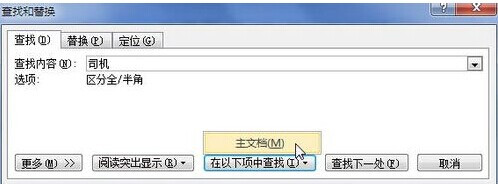
6、在“查找和替换”对话框中单击“关闭”按钮
7、所有查找到的文字将同时标识蓝色底纹。
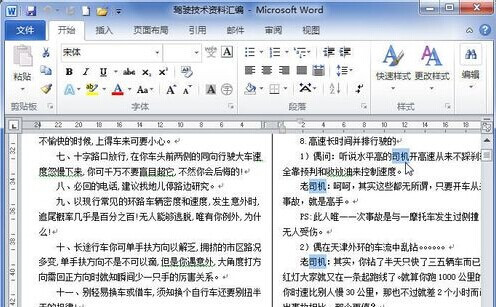
8、还可以对查找到的全部匹配文字同时进行字体、字号、文字颜色等字体格式设置。
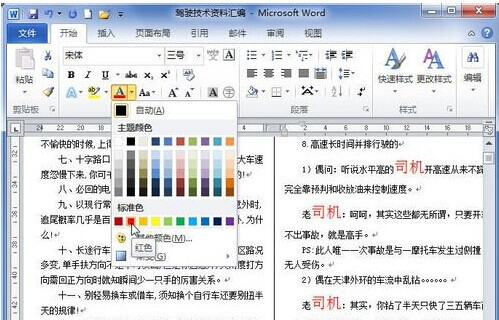
加载全部内容